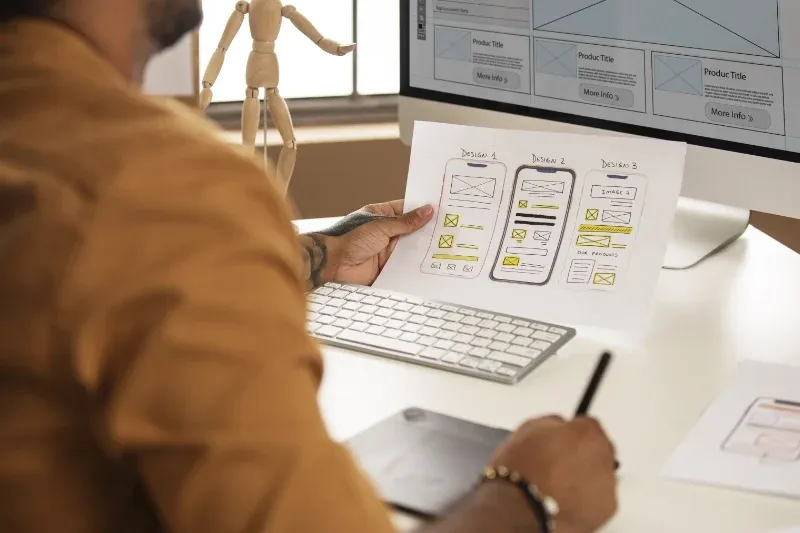Hace poco tiempo que decidí pasar de Windows 7 a Windows 8 Pro y al principio (como suele pasar siempre en la mayoría de los casos) todo eran ventajas y todo funcionaba a las mil maravillas, hasta que el Explorador de Windows empezó a hacer de las suyas.
Al principio empezó por a dar algún problema al usar el menú contextual (botón derecho del ratón) para Enviar un archivo a un USB y al final a terminado derivando en que en las mayorías de los casos no me deja ni copiar un archivo y se queda completamente colgado el explorador de windows.
Así que una de las acciones que más usaba que era el botón derecho ya prácticamente no lo puedo usar, pero vamos con las soluciones.
ANTES DE EMPEZAR
La realización de cualquiera de estas tareas es bajo TU RESPONSABILIDAD.
BAJO NINGÚN CONCEPTO me hago responsable de lo que pueda suceder en tu ordenador.
SOLUCION 1. ¿Cómo recuperar el Explorador de Windows?
Pulsando simultáneamente las teclas CTRL+SHIFT+ESC aparece el Administrador de Tareas y seleccionas el Explorador de Windows y pulsar en el botón Reiniciar.
SOLUCION 2. Restablecer el almacén de componentes de Windows (esto es más largo):
- Estando en la nueva interfaz de Windows presiona la combinación de teclas Windows + C para activar la barra de botones de acceso, allí haz clic en Configuración y luego haz clic en Cambiar configuración de PC.
- Haz clic en la opción Uso general y luego haz clic en la opción Reiniciar ahora, deja que las opciones de inicio carguen.
- Haz clic en la opción Solucionar problemas.
- Haz clic en Opciones avanzadas y luego haz clic en el botón Reiniciar.
- Presiona la tecla F4 para habilitar el modo seguro.
- Cuando se inicie sesión en modo seguro, si inicia directamente en el escritorio presiona la tecla Windows para activar la nueva interfaz de Windows.
- En la nueva interfaz de Windows digita powershell, allí se abrirán varias opciones, haz clic derecho sobre la opción Windows Power Shell, se activaran las opciones en la parte inferior de la pantalla, allí selecciona la opción Ejecutar como administrador.
- En la ventana de Power Shell digita Dism.exe /Online /Cleanup-Image /RestoreHealth y presiona enter.
- Permite que la herramienta se ejecute, si esta herramienta saca algún error dirígete nuevamente a la nueva interfaz de Windows y digita cmd.
- Haz clic derecho sobre la opción Símbolo del sistema, en la parte inferior de la pantalla haz clic sobre la opción Ejecutar como administrador.
- En la línea de comandos digita sfc/scannow y presiona enter. Cuando este comando termine de ejecutarse reinicia el computador e inicia sesión normalmente. Verifica que el problema se haya solucionado.
SOLUCION 3. Refrescar la instalación de Windows 8
- Presiona la tecla Windows + i en la pantalla de inicio.
- Haz clic en Más configuraciones de PC en la parte inferior derecha.
- Selecciona Opción General en el panel de control Metro.
- Encuentra la opción Refrescar el computador sin afectar los archivos y haz clic en el botón Iniciar.
Una nueva pantalla aparecerá informando que cosas serán afectadas en el proceso y cuáles no.
- Tus archivos y personalizaciones no se verán afectados.
- Las configuraciones del computador serán cambiadas a las que vienen por defecto.
- Las Apps de Windows Store serán mantenidas.
- Las Apps de Windows Store que hayas instalado desde un disco o un sitio web distinto al Store serán ELIMINADOS.
- Una lista da las aplicaciones removidas será guardada en el escritorio.
IMPORTANTE:
- La realización de cualquiera de estas tareas es bajo TU RESPONSABILIDAD, bajo ningún concepto me hago responsable de lo que pueda suceder en tu ordenador.
- Es altamente recomendable que hagas una COPIA DE SEGURIDAD DE TUS ARCHIVOS PERSONALES.
- Asegúrate también de tener una copia de todas las Apps de Windows Store instaladas en caso de que necesites reinstalar.
- Los programas instalados tendrás que volverlos a instalar. Las Apps de Windows Store que hayas descargado desde la tienda las podrás descargar nuevamente sin tener que pagar otra vez.